3D맥스와 지브러시에서 토이스토리 프랍 모델링하기1 - 맥스에서 모델링하기
- 3D맥스/제작노트
- 2023. 6. 10.
3D맥스와 지브러시에서 토이스토리 프랍 모델링하기1 - 맥스에서 모델링하기
3D맥스와 지브러시에서 토이스토리 프랍 모델링하기2 - 지브러시에서 노말맵 제작하기
픽사 애니메이션 토이 스토리의 주인공 우디(woody)가 착용한 프랍 레퍼런스

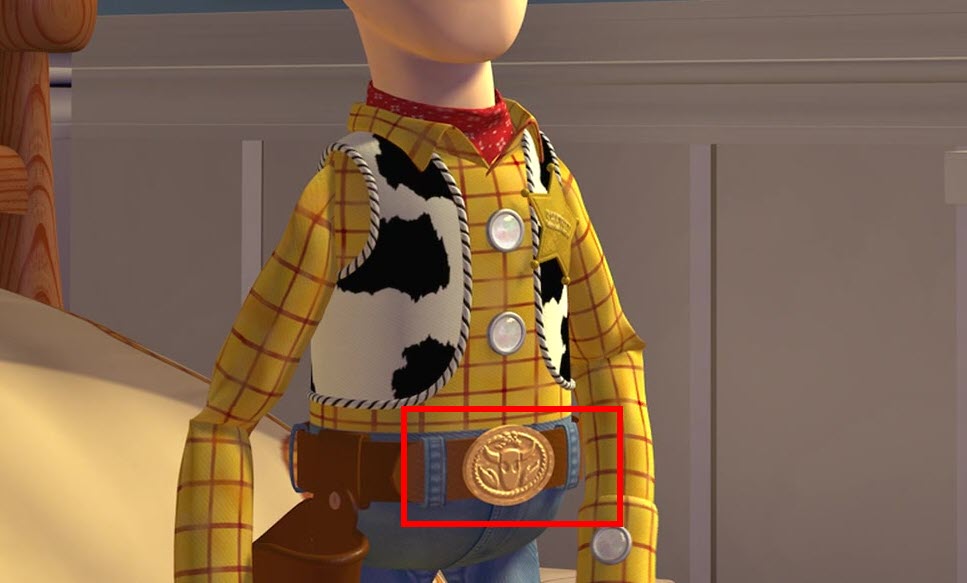
1)3D맥스에서 프랍의 기본 형태를 모델링합니다.
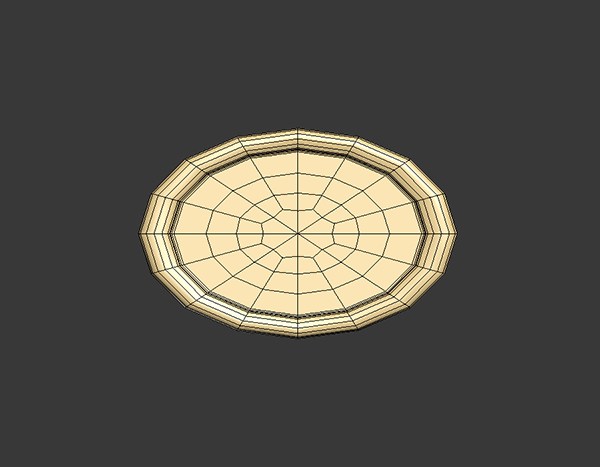

2)타원 형태의 스플라인을 생성합니다.

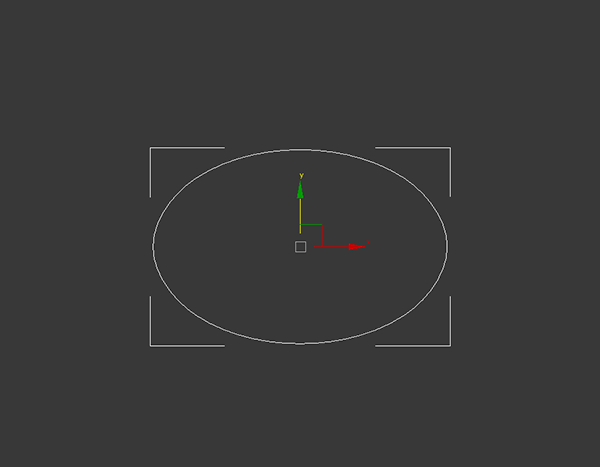
3)생성한 스플라인 오브젝트를 선택하고 utilities의 measure로 이동합니다.

4)shapes의 length에서 스플라인의 길이를 확인합니다.

5)동일한 크기를 가지는 helix 오브젝트를 생성합니다.

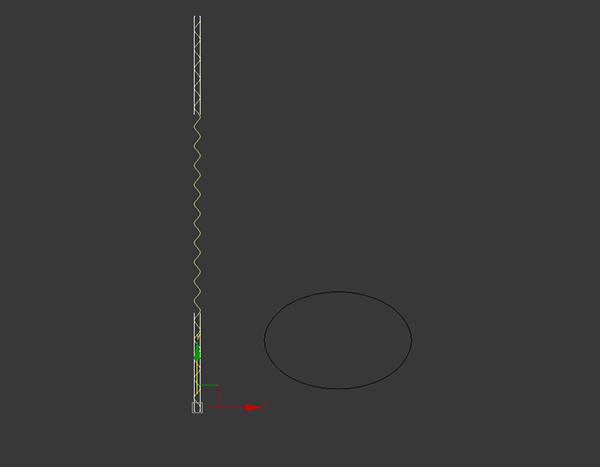
6)helix 오브젝트의 rendering에서 enable in renderer, enable in viewport에 체크하고 radial에 체크합니다.


7)helix 오브젝트를 선택하고 editable poly로 변환합니다.
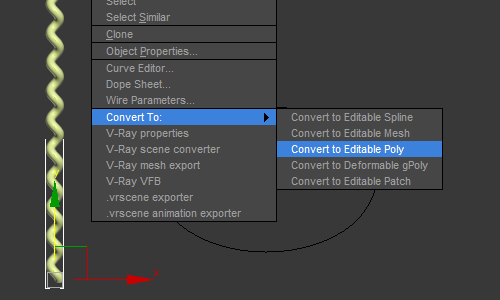
8)PathDeform(WSM) 수정자를 추가합니다.

9)pick path를 선택하고 씬의 타원형 스플라인 오브젝트를 선택합니다.

10)move to path를 클릭합니다(path deform axis를 선택하여 축을 설정합니다)

11)helix 오브젝트가 타원형 스플라인을 패스(path)로 사용하여 변형된것을 확인할수있습니다.
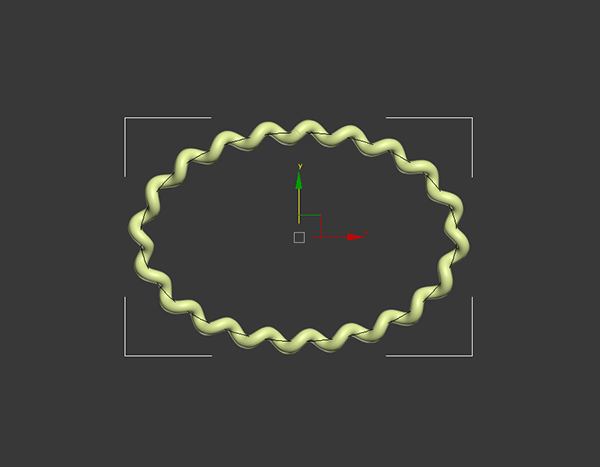
12)helix 오브젝트를 복사합니다.
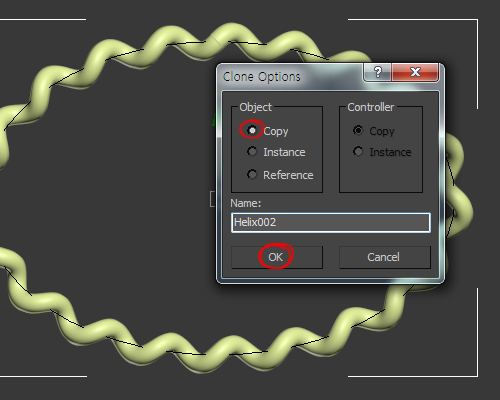
13)복사한 오브젝트의 PathDeform 수정자에서 percent 설정합니다.


14)두개의 helix 오브젝트에 대해 PathDeform 수정자를 마우스 우클릭하고 collapse to를 선택합니다.

15)attach를 사용하여 한개의 오브젝트로 설정합니다.
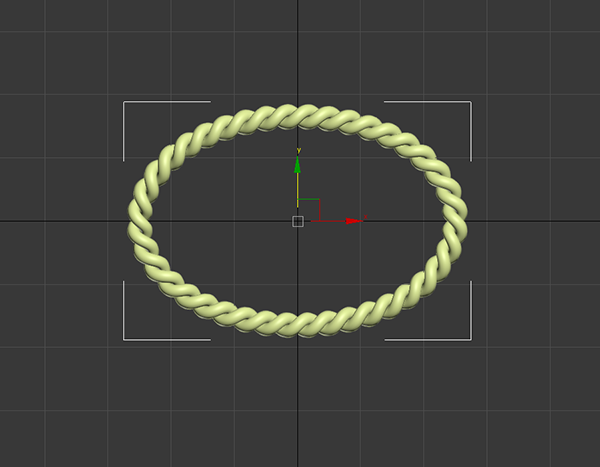
16)오브젝트를 선택하고 상단의 file 메뉴에서 export의 export selected를 선택합니다.
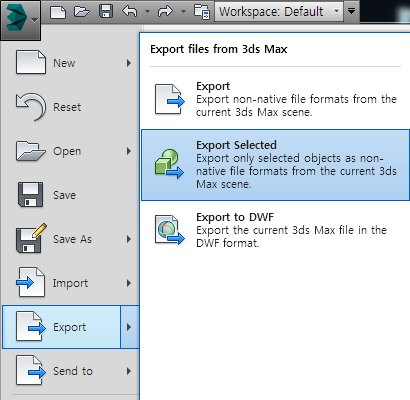
17)프리셋(preset)에서 지브러시(zbrush)를 선택하고 내보내기합니다(export)

'3D맥스 > 제작노트' 카테고리의 다른 글
| 3D 맥스에서 로프(rope) 리깅하기 (0) | 2023.06.16 |
|---|---|
| 3D맥스와 지브러시에서 토이스토리 프랍 모델링하기2 - 지브러시에서 노말맵 제작하기 (0) | 2023.06.11 |
| 3D맥스에서 캐드 평면 도면(.dwg) 위에 라인 생성하기 (0) | 2023.06.09 |
| 3D맥스에서 초간단 폭포 애니메이션 만들기(uv offset) (1) | 2023.05.20 |
| 3D 맥스에서 loft를 이용한 강 물줄기 모델링 (2) | 2023.05.02 |